Πώς να αλλάξετε την ποιότητα ροής βίντεο Amazon Prime σε οποιαδήποτε συσκευή
Miscellanea / / April 03, 2023
Οι περισσότερες υπηρεσίες ροής αυτές τις μέρες προσφέρουν την καλύτερη δυνατή ποιότητα. Ωστόσο, γίνεται ενοχλητικό όταν ανοίγετε το Prime Video και το βίντεό σας 4K ξεκινά ξαφνικά να παίζει σε 1080p ή χειρότερα, 360p. Και φυσικά, συμβαίνει πάντα ακριβώς στην κορύφωση. Εάν παλεύετε και εσείς με αυτό, δεν είστε μόνοι. Δείτε πώς μπορείτε να αλλάξετε την ποιότητα ροής στο Amazon Prime Video.

Το όλο θέμα της αλλαγής της ποιότητας ροής στο Amazon Prime Video είναι να διασφαλίσουμε ότι αξιοποιείτε στο έπακρο αυτό που έχετε. Ωστόσο, εάν κάνετε ροή του βίντεο στην υψηλότερη ποιότητα, θα καταναλώσει περισσότερα δεδομένα και αντίστροφα. Επομένως, βεβαιωθείτε ότι επιλέγετε την ποιότητα σύμφωνα με το πρόγραμμα δεδομένων και την ταχύτητα διαδικτύου σας.
Διαβάστε παρακάτω για να μάθετε πώς μπορείτε να αλλάξετε την ποιότητα εικόνας Amazon Prime που ταιριάζει στις απαιτήσεις σας.
Πώς να αλλάξετε την ποιότητα ροής βίντεο Prime στο πρόγραμμα περιήγησης Ιστού
Ενώ το Prime Video συνήθως επιλέγει την καλύτερη δυνατή ποιότητα, μπορεί να αλλάξει σε χαμηλή ποιότητα στη μέση της αναπαραγωγής ενός βίντεο στο πρόγραμμα περιήγησής σας. Για να μην συμβεί αυτό, μπορείτε να επιλέξετε και να αλλάξετε την ανάλυση από τις επιλογές ποιότητας βίντεο. Δείτε πώς να το κάνετε.
Βήμα 1: Ανοίξτε το Prime Video στο πρόγραμμα περιήγησής σας και κάντε κλικ στον τίτλο που θέλετε να παίξετε.
Βήμα 2: Μόλις ξεκινήσει η αναπαραγωγή, κάντε κλικ στο εικονίδιο του οδοντωτού τροχού και επιλέξτε την ποιότητα ροής σύμφωνα με τις προτιμήσεις σας.
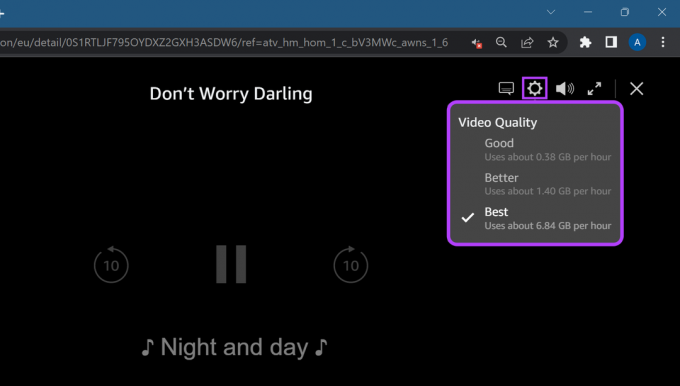
Εάν η εικόνα σας εξακολουθεί να αλλάζει σε χαμηλή ποιότητα, ελέγξτε την ισχύ του σήματος του Wi-Fi σας για να βεβαιωθείτε ότι έχετε τις επιθυμητές ταχύτητες. Εναλλακτικά, μπορείτε επίσης να συνδεθείτε σε μια καλύτερη σύνδεση Wi-Fi και να δοκιμάσετε να παίξετε ξανά το βίντεο.
Πώς να προσαρμόσετε την ποιότητα ροής στην εφαρμογή Prime Video των Windows
Αν και είναι δυνατή η προσαρμογή των ρυθμίσεων ποιότητας βίντεο στην εφαρμογή Prime Video Windows, μπορεί να γίνει μόνο αφού ξεκινήσει η αναπαραγωγή του βίντεο. Δείτε πώς να το κάνετε.
Βήμα 1: Ανοίξτε την εφαρμογή Prime Video στα Windows και συνδεθείτε, αν όχι ήδη.
Βήμα 2: Στη συνέχεια, ανοίξτε τον τίτλο που θέλετε να παρακολουθήσετε.

Βήμα 3: Μόλις ανοίξει το πρόγραμμα αναπαραγωγής, κάντε κλικ στο εικονίδιο του οδοντωτού τροχού και επιλέξτε την ποιότητα ροής που προτιμάτε.
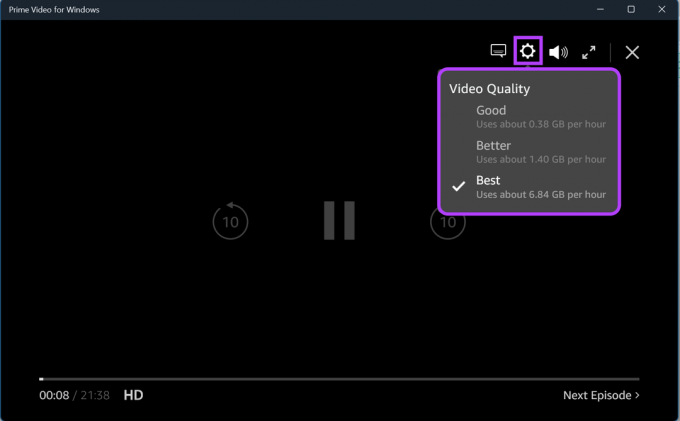
Αυτό θα ρυθμίσει την ποιότητα εικόνας για τον τρέχοντα τίτλο ροής. Επιπλέον, μπορείτε επίσης να αλλάξετε την ποιότητα λήψης σύμφωνα με τις προτιμήσεις σας. Με αυτόν τον τρόπο, μπορείτε εύκολα να κάνετε λήψη οποιουδήποτε τίτλου για προβολή εκτός σύνδεσης χωρίς να εξαντλήσετε το σχέδιο δεδομένων σας.
Ακολουθήστε αυτά τα βήματα για να το κάνετε.
Βήμα 1: Στην εφαρμογή Prime Video, κάντε κλικ στο εικονίδιο του οδοντωτού τροχού στην κάτω αριστερή γωνία.
Βήμα 2: Από αυτήν τη λίστα, κάντε κλικ στην επιλογή που ταιριάζει καλύτερα στις απαιτήσεις δεδομένων σας.

Εάν αντιμετωπίζετε προβλήματα κατά τη ροή ή τη λήψη, μπορείτε επίσης ελέγξτε την ταχύτητα της σύνδεσής σας για να βεβαιωθείτε ότι η σύνδεση δικτύου σας λειτουργεί όπως αναμένεται. Στη συνέχεια, επανεκκινήστε την εφαρμογή και δοκιμάστε ξανά.
Πώς να αλλάξετε την ποιότητα βίντεο Amazon Prime στην εφαρμογή για κινητά
Η εφαρμογή Prime Video για κινητά σάς επιτρέπει να κάνετε ροή περιεχομένου μέσω Wi-Fi και δεδομένων κινητής τηλεφωνίας. Ωστόσο, ανάλογα με τη σύνδεσή σας, ενδέχεται να υπάρξουν ξαφνικές πτώσεις ποιότητας κατά τη ροή. Για να μην συμβεί αυτό, μπορείτε να αλλάξετε την ποιότητα της εικόνας στην εφαρμογή Amazon Prime Video για Android και iOS.
Υπόδειξη: Για βέλτιστες ταχύτητες, συνιστάται πάντα να χρησιμοποιείτε σταθερή σύνδεση Wi-Fi κατά τη ροή.
Βήμα 1: Ανοίξτε την εφαρμογή Amazon Prime Video στο κινητό σας.
Βήμα 2: Πατήστε στο εικονίδιο του προφίλ.
Σημείωση: Σε συσκευές iOS, το εικονίδιο προφίλ είναι διαθέσιμο στην κάτω δεξιά γωνία.
Βήμα 3: Εδώ, πατήστε στο εικονίδιο με το γρανάζι.
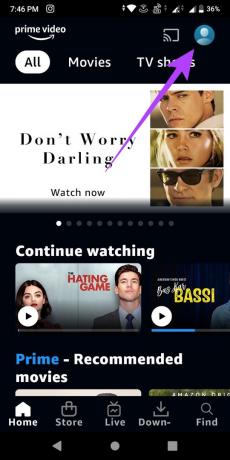

Βήμα 4: Πατήστε Ροή και λήψη.
Βήμα 5: Τώρα, πατήστε στην ποιότητα ροής.
Επιπλέον, εάν χρησιμοποιείτε δεδομένα κινητής τηλεφωνίας κατά τη ροή, βεβαιωθείτε ότι η εναλλαγή «Ροή μόνο σε Wi-Fi» είναι απενεργοποιημένη.
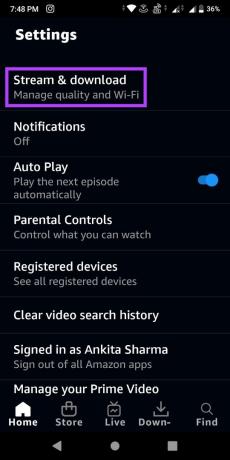
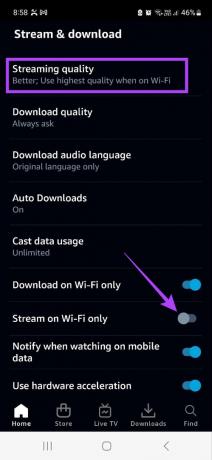
Βήμα 6: Επιλέξτε μεταξύ Data Saver, Good, Better και Best, όπου η Best είναι η υψηλότερη ποιότητα και η Data Saver είναι η χαμηλότερη.
Βήμα 7: Προαιρετικά, ενεργοποιήστε το διακόπτη για "Χρήση υψηλότερης ποιότητας σε Wi-Fi". Αυτό διασφαλίζει ότι έχετε την υψηλότερη διαθέσιμη ποιότητα όταν είστε σε Wi-Fi.
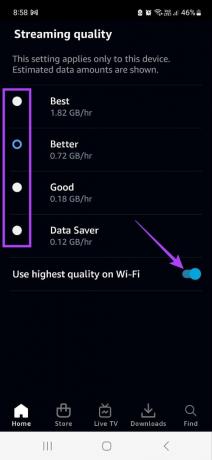
Απολαύστε αδιάκοπη ροή Prime Video στην κινητή συσκευή σας.
Πώς να διαχειριστείτε την ποιότητα ροής βίντεο Prime στο Fire TV Stick
Ενώ μια αναξιόπιστη σύνδεση Wi-Fi μπορεί να είναι λόγος για την κακή ποιότητα του Amazon Prime Video στην τηλεόρασή σας, μπορεί επίσης να συμβεί εάν δεν έχει επιλεγεί ποιότητα ροής. Επομένως, ακολουθήστε αυτά τα βήματα για να ρυθμίσετε την ποιότητα ροής βίντεο Amazon Prime στο Fire TV Stick.
Βήμα 1: Μεταβείτε στις Ρυθμίσεις και επιλέξτε Προτιμήσεις.

Βήμα 2: Εδώ, επιλέξτε «Παρακολούθηση χρήσης δεδομένων».
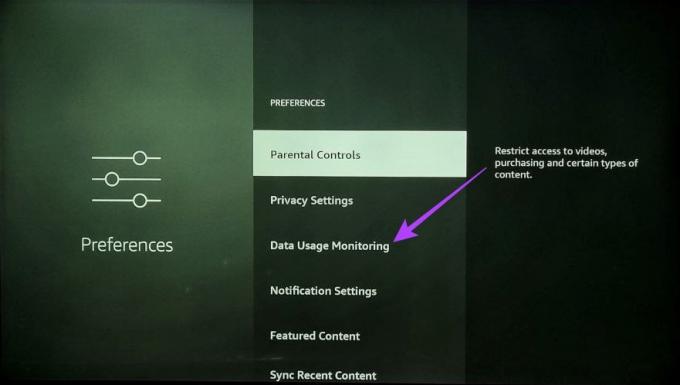
Βήμα 3: Και πάλι, επιλέξτε την επιλογή «Παρακολούθηση χρήσης δεδομένων» για να την ενεργοποιήσετε.
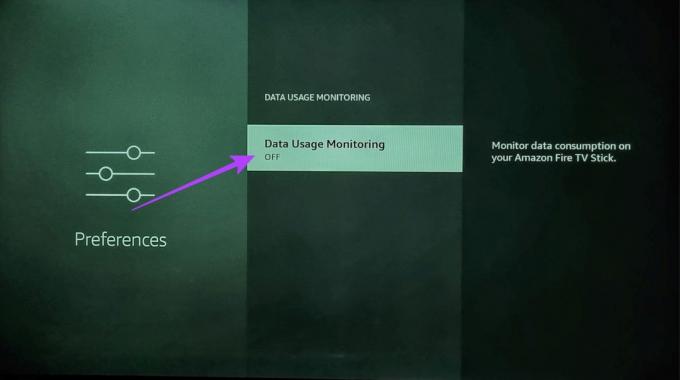
Βήμα 4: Κάντε κύλιση προς τα κάτω και επιλέξτε «Ορισμός ποιότητας βίντεο».

Βήμα 5: Εδώ, χρησιμοποιήστε τα πλήκτρα πλοήγησης στο τηλεχειριστήριό σας για κύλιση μεταξύ των διαθέσιμων επιλογών και επιλέξτε την ποιότητα ροής Prime Video που είναι ιδανική για εσάς.
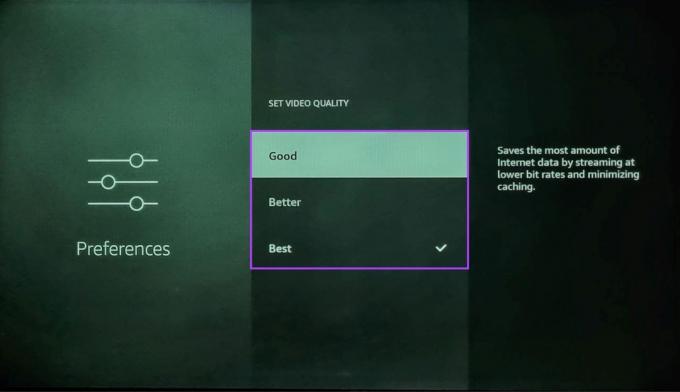
Βήμα 6: Αφού επιλέξετε την ποιότητα ροής, πατήστε το κουμπί Home στο τηλεχειριστήριο Fire TV Stick για να αποθηκεύσετε τις ρυθμίσεις και να βγείτε από το μενού.

Υπόδειξη: Μπορείτε επίσης να ρίξετε μια ματιά σε αυτό το άρθρο εάν είστε αντιμετωπίζετε πρόβλημα με τη σύνδεση του Fire TV Stick στο Wi-Fi.
Τώρα, έχει οριστεί η ποιότητα βίντεο για όλο το περιεχόμενο που μεταδίδεται μέσω της εφαρμογής Prime Video Fire TV Stick.
Συχνές Ερωτήσεις
Όχι, οι ρυθμίσεις Prime Video διαφέρουν για διαφορετικές συσκευές και θα πρέπει να ρυθμιστούν ξεχωριστά ακόμα και αν χρησιμοποιείτε τον ίδιο λογαριασμό.
Ναι, μπορείτε πάντα να αλλάξετε τις ρυθμίσεις ροής βίντεο. Ανάλογα με τη συσκευή σας, απλώς ακολουθήστε τα παραπάνω βήματα και επιστρέψτε στις προηγούμενες ρυθμίσεις ροής.
Ροή με την ποιότητα που θέλετε
Η αλλαγή της ποιότητας του βίντεο στη μέση της αναπαραγωγής είναι πάντα πηγή απογοήτευσης. Έτσι, ελπίζουμε ότι με αυτό το άρθρο μπορέσαμε να σας βοηθήσουμε να κατανοήσετε καλύτερα και να αλλάξετε την ποιότητα ροής στο Amazon Prime Video. Επιπλέον, εάν αντιμετωπίζετε προβλήματα ποιότητας με το Prime Video, ανατρέξτε στην επεξήγηση μας πώς να διορθώσετε το Prime Video που δεν παίζει σε HD.
Τελευταία ενημέρωση στις 16 Φεβρουαρίου 2023
Το παραπάνω άρθρο μπορεί να περιέχει συνδέσμους συνεργατών που βοηθούν στην υποστήριξη της Guiding Tech. Ωστόσο, δεν επηρεάζει τη συντακτική μας ακεραιότητα. Το περιεχόμενο παραμένει αμερόληπτο και αυθεντικό.



![Πώς να προσθέσετε γρήγορα εικονικό κείμενο σε ένα έγγραφο Word [Γρήγορη συμβουλή]](/f/0bc92bb85e4b6fcc1a0c1946d1b4df69.png?1593861874?width=288&height=384)